Excel照片怎么换底色?我们在电子数码产品中,常常会遇到一些问题,比如Excel改变照片底色等问题,我们该怎么处理呢。现在让我们一起往下看吧,希望能帮你解决到相关问题。
Excel照片怎么换底色
步骤一、我们打开一个空白的excel文档,然后点击“插入”,“图片”,把证件照插入文档中。
步骤二、点击选中图片,菜单栏切换到“图片工具”模式,我们点击功能区的“设置透明色”。
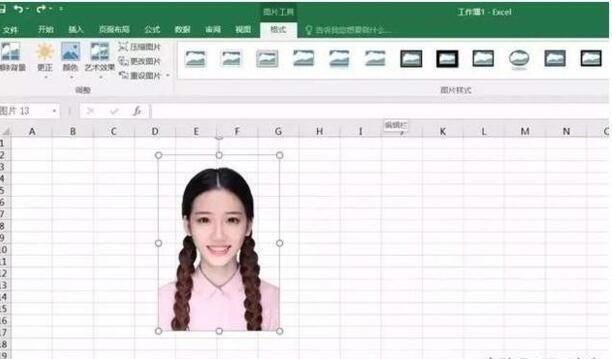
步骤三、在图片的底色区点击一下,就发现照片的底色变成了透明样式、我们需要调出图片属性,可以右键点击图片选择“设置对象格式”,也可以如图所示,点击标记处的按钮,就能调出“属性”工具栏,我们选择“填充与线条”,然后选择填充颜色。最后就发现照片的底色变成蓝色了。
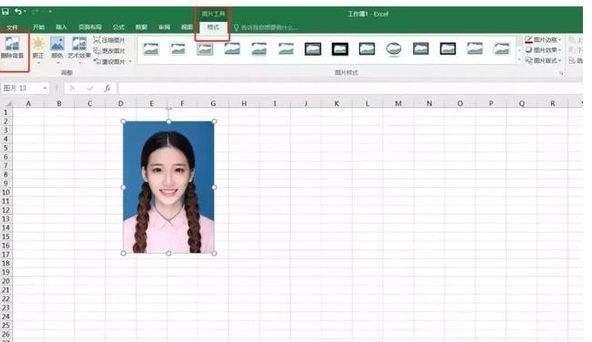
Excel改变照片底色
第一:打开【Excel】,在Excel中插入一张需要改变底色的照片,选中【照片】,选择【图片工具】中的【格式】,点击下方菜单栏中最左侧的【删除背景】,鼠标拖动箭头调整边框大小,保留不需要改变颜色的部分,点击【标记要保留的区域】,调整好需要保留的部分,单击【保留更改】;

第二:确认删除背景后,得到一张透明底色的照片,回到【开始】,点击【填充颜色】选择新的颜色填充到背景中,就得到了一张不同底色的照片了;
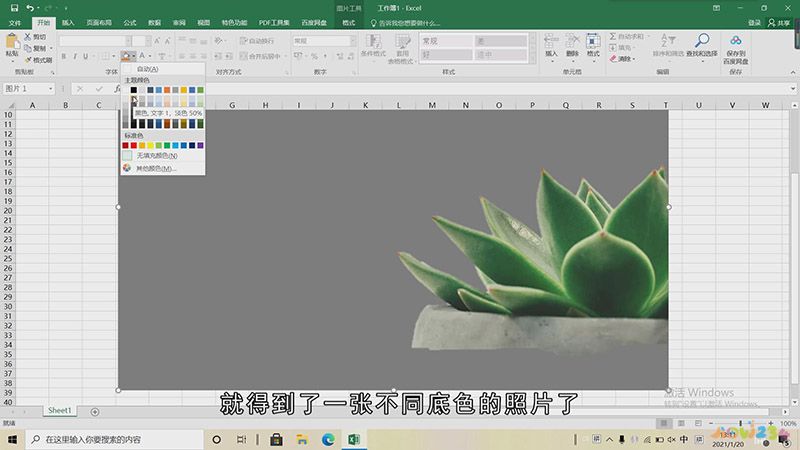
总结
本图文教程演示机型:华为matebook14,适用系统:Windows10家庭版,软件版本:Excel 2019;以上就是关于Excel改变照片底色的全部内容,希望本文的介绍能帮你解决到相关问题,如还需了解其他信息,请关注本站其他相关信息。
